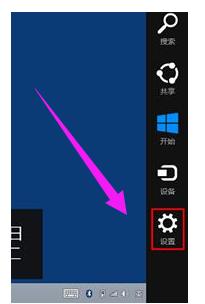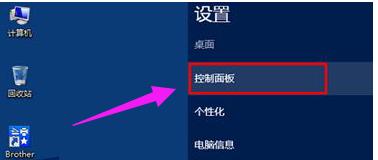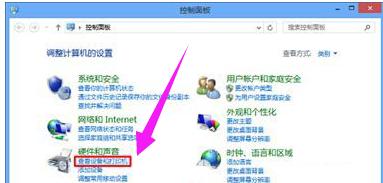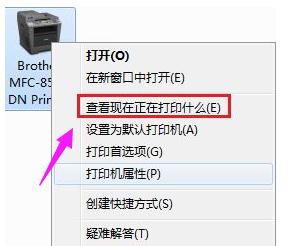Win10系统下打印机脱机状态怎样解除?
发布时间:2022-12-28 文章来源:深度系统下载 浏览:
|
Windows 10是美国微软公司研发的跨平台及设备应用的操作系统。是微软发布的最后一个独立Windows版本。Windows 10共有7个发行版本,分别面向不同用户和设备。截止至2018年3月7日,Windows 10正式版已更新至秋季创意者10.0.16299.309版本,预览版已更新至春季创意者10.0.17120版本 如今很多办公室中,都有一台共享的打印机,只有一台电脑是连接打印机,而其它电脑是桥接打印机,如果其它的电脑出现了脱机状态,就不能连接网络打印机了,那么打印机脱机状态怎么解除?下面,小编给大家讲解解除打印机脱机状态的技巧。 日常工作中经常会遇到文档发送到打印机后,打印机没有动静,查看到打印机还是亮着灯,许多用过打印机的人都遇到过打印机脱机状态未解除的问题,那么想继续操作下去就只能解除了打印机脱机状态,但是许多人不知道怎么解除这一状态,下面,小编给大家带来了解除打印机脱机状态图文。
怎么解除打印机脱机状态 1、将鼠标移动到桌面的右上角或者右下角,在弹出的菜单中点击“设置”按钮
脱机状态电脑图解-1
2、在“设置”界面点击“控制面板”
打印机电脑图解-2
3、在控制面板的“查看方式”为“类别”大全情况下点击“查看设备和打印机”
脱机电脑图解-3
4、在脱机的点击上单击右键,选择“查看正在打印什么”
打印机脱机电脑图解-4
5、在工作窗口中点击“打印机”,将“脱机使用打印机”的勾去掉即可。
脱机状态电脑图解-5
以上就是解除打印机脱机状态的方法
新技术融合:在易用性、安全性等方面进行了深入的改进与优化。针对云服务、智能移动设备、自然人机交互等新技术进行融合。Windows 10所新增的Windows Hello功能将带来一系列对于生物识别技术的支持。除了常见的指纹扫描之外,系统还能通过面部或虹膜扫描来让你进行登入。当然,你需要使用新的3D红外摄像头来获取到这些新功能。 |
本文章关键词: Win10系统下打印机脱机状态怎么解除?
相关文章
本类教程排行
系统热门教程
本热门系统总排行